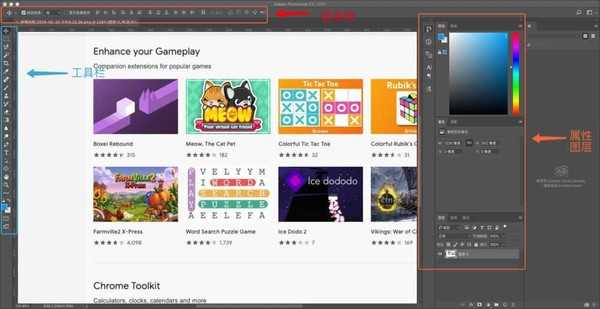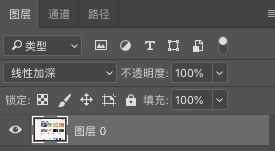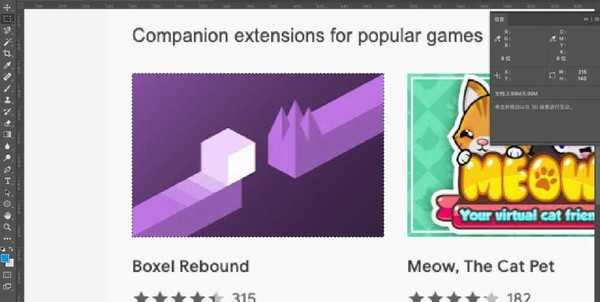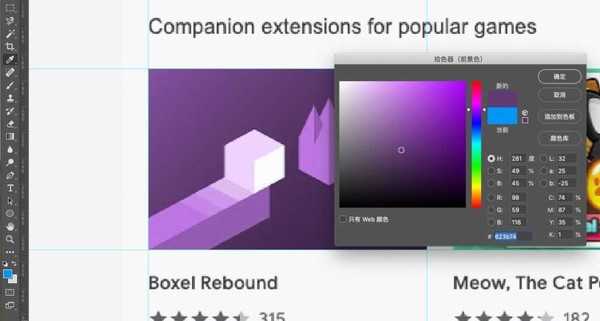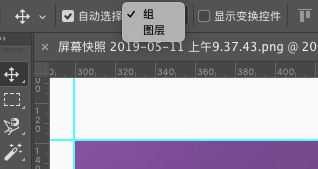首先这边我先贴一个地址:https://www.adobe.com/cn/products/photoshop.html
安装软件,这里就不赘述了,真的不会,可以百度^_^我当初就是百度的,哈哈
说到PS,作为前端开发的同学,一点都不陌生
前端需要掌握的PS知识,也不是很多
针对页面布局,我们前端需要利用PS完成哪些准备工作呢?
1、我们需要测量目标元素的宽度和高度;
2、我们要知道目标元素的字体颜色,背景颜色
3、我们需要知道段落的行高,字符的属性
4、我们如何获取指定的图标,获取图标有啥快捷的方法
打开文件(ctrl+o)
图片和PSD,打开有什么不同
我们打开图片的时候,PS也会有个图层,这个图层是背景图层,会把这个图层给锁定起来,我们要编辑的时候,要先双击一下该背景图层,将背景图层转换为普通图层(通常我改的时候,都会【Ctrl】+ 【J】),通过拷贝建立一个新图层,防止误操作。
我们在打开PSD源文件的时候,就会看见好多图层,我们所看见的设计稿,就是由这些图层叠加上去的。表现这一点,感觉跟我们熟知的CSS很像。
控制图层是否显示 点击下图的小眼睛
拿到设计稿,我们要大致的确定下,版面的区域,宽度和高度,这个时候我们就要借助选区工具了
首先我们使用快捷键【M】,选取矩形选框工具,此时我们可以按【F8】使用信息窗口,该窗口会实时显示被选元素的宽度和高度,这样我们就轻而易举的拿到了目标元素的宽度和高度。另外的话,取消选框选择(【Ctrl】+ 【D】),用的也比较多
参考线【Ctrl + H】
使用标尺(【Ctrl】+ 【R】),我们按住鼠标左键不放,直接拖拽,直到贴合目标元素边缘,再按【M】,切换到矩形选框,我们直接框选被测元素,就可以获取到其宽度和高度了
拾色器
拾色器说白了,就是获取颜色的,我们在开发的过程中,往往要涉及到字体颜色、背景色等诸多获取,拾色器方便快捷的解决了问题
抓手工具 【h】
我们利用这个工具,可以很轻松的拖拽设计稿,可以很轻松挪动显示区域,这个时候,我们往往会借助放大(【Ctrl】+ 【+】或者 【Alt】+ 鼠标滚轮)和缩小(【Ctrl】+ 【-】或者 【Alt】+ 鼠标滚轮)。
其实呢,抓手工具除了快捷键 【h】呢,我们也可以按住键盘上面的空格,然后按住鼠标的左键,进行拖拽
移动工具 【v】
etc. 我们为了获取一个(目标元素),关键的一步,我们要选中它,如何快速的选中图层或者组,移动工具提供了接口,我们可以设置自动选择,勾选组或者图层,就可以快速的定位目标元素了,对应的切换到了对应的图层或者组了
既然我们已经找到了对应的图层,我们就可以通过矩形选框工具【M】,进行框选,然后复制 【Ctrl】 + 【C】 ---> 新建文件 【Ctrl】 + 【N】 ---> 粘贴 【Ctrl】 + 【V】,然后保存为 【Shift】 + 【Ctrl】 + 【S】。
总结
以上所述是小编给大家介绍的photoshop正确的打开方式 ,希望对大家有所帮助!
免责声明:本站文章均来自网站采集或用户投稿,网站不提供任何软件下载或自行开发的软件! 如有用户或公司发现本站内容信息存在侵权行为,请邮件告知! 858582#qq.com